 Mỹ Khang
Mỹ Khang 13/08/2021 19:00:00
Tôi có thể sử dụng iCloud Drive để sao lưu Time Machine không?
Time Machine giúp bạn dễ dàng sao lưu các tệp Mac không thể thay thế của bạn vào ổ đĩa ngoài hoặc máy tính nối mạng, nhưng tại sao không sao lưu vào iCloud? Nếu bạn đang trả tiền cho bộ nhớ đám mây bổ sung, có thể bạn sẽ muốn sử dụng nó.
Sự thật “đắng lòng”: Apple không cho phép bạn lưu trữ các bản sao lưu của Time Machine trong iCloud, ngay cả khi bạn có dung lượng.
Vậy có vấn đề gì vậy Apple?
Time Machine là một giải pháp sao lưu cục bộ.
Time Machine được thiết kế như một giải pháp sao lưu cục bộ vì nó sao lưu mọi tệp tin trên máy Mac của bạn. Các bản sao lưu có tính chất gia tăng và với mỗi bản sao lưu, chỉ các tệp mới và đã sửa đổi mới được sao chép. Time Machine sau đó chụp “ảnh chụp nhanh” của máy Mac như nó được hiển thị vào thời điểm đó.
Bạn có thể sử dụng bản sao lưu này để khôi phục hoàn toàn máy Mac của mình, cho dù trong trường hợp lỗi phần cứng hoặc toàn bộ máy Mac của bạn cần được thay thế. Nếu muốn, bạn có thể di chuyển từ máy Mac này sang máy Mac khác miễn là bạn có bản sao lưu Time Machine. Bạn có thể cắm ổ Cỗ máy thời gian của mình và tìm các tệp riêng lẻ nếu cần.
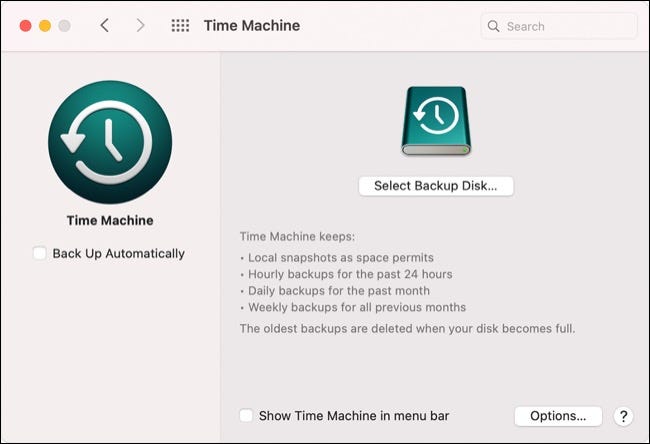
So sánh, iCloud Drive là của Apple Dịch vụ lưu trữ đám mây và đồng bộ hóa tệp. Nó hoạt động rất giống với Dropbox hoặc OneDrive ở chỗ nó được sử dụng để phản chiếu và đồng bộ tệp giữa các thiết bị. Việc khôi phục tất cả các tệp trên máy Mac của bạn từ bản sao lưu iCloud bị giới hạn bởi tốc độ kết nối internet của bạn.
Ngay cả khi có kết nối internet nhanh, Apple vẫn không cho phép bạn trỏ các bản sao lưu Cỗ máy thời gian của mình trong iCloud Drive. Điều này hoàn toàn trái ngược với phương pháp. Sao lưu iCloud hoạt động trên iPhone và iPad., nơi thiết bị được sao lưu đầy đủ (ngoại trừ ảnh chụp nhanh cài đặt sẵn hoặc quyền truy cập cấp tệp).
iCloud đã sao lưu ảnh, tài liệu và màn hình của bạn
May mắn thay, iCloud đã sao lưu dữ liệu quan trọng nhất của bạn nếu bạn có đủ dung lượng. Bạn có thể thực hiện việc này thông qua cài đặt iCloud trong Tùy chọn hệ thống> ID Apple. Bật “Ảnh” để sao lưu phương tiện của bạn và nhấp vào “Tùy chọn” bên cạnh iCloud Drive. Sau đó, kích hoạt sao lưu tài liệu và máy tính để bàn.
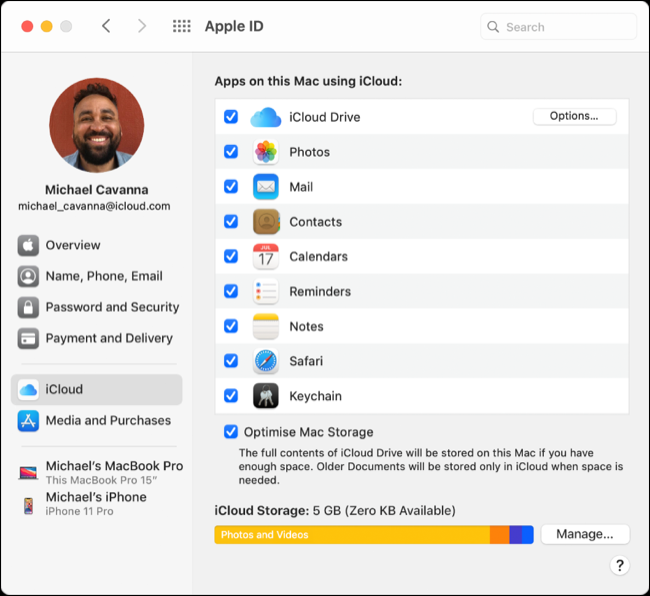 iCloud lưu trữ tất cả ảnh và video của bạn trên đám mây, bạn có thể lấy lại dung lượng ổ đĩa trên thiết bị của mình bằng cách giữ phiên bản được tối ưu hóa cục bộ. Hình ảnh và video kích thước đầy đủ được tải xuống theo yêu cầu và mọi thứ được sao lưu an toàn trên đám mây.
iCloud lưu trữ tất cả ảnh và video của bạn trên đám mây, bạn có thể lấy lại dung lượng ổ đĩa trên thiết bị của mình bằng cách giữ phiên bản được tối ưu hóa cục bộ. Hình ảnh và video kích thước đầy đủ được tải xuống theo yêu cầu và mọi thứ được sao lưu an toàn trên đám mây.
Đồng bộ hóa máy tính để bàn và tài liệu là một tính năng hữu ích khác làm cho máy tính để bàn Mac của bạn và các tệp cá nhân có sẵn thông qua iCloud. Bạn có thể truy cập các tệp này từ các thiết bị khác, bao gồm iPhone và iPad hoặc đăng nhập tại: iCloud.com Nhận những gì bạn cần thông qua trình duyệt web (ngay cả trên Windows).
Tạo một bản sao lưu trực tuyến
Sử dụng iCloud Photo and File Sync rất hữu ích, nhưng nó không phải là biện pháp bảo vệ duy nhất. Tất nhiên, bạn có thể sao chép và dán các tệp vào iCloud theo cách thủ công nếu muốn, nhưng có những cách để giữ chúng an toàn hơn.
Chúng tôi khuyên bạn nên sao lưu cục bộ qua Time Machine và sao lưu trực tuyến bằng các dịch vụ như Backblaze và IDrive để có được sự an tâm cuối cùng.



